

Gina Barrow가 마지막으로 업데이트 : March 28, 2018
iOS 기기에서 누군가가 당신을 괴롭히고 있습니까? 휴대폰으로 알 수 없는 전화를 받습니까? 알아 내다 방법 iPhone에서 번호 차단 이 새 게시물에!
1 부분. 모든 iPhone, iOS 7/8/9/10/11에서 번호를 차단하는 방법2 부분. iOS 6 및 이전 버전에서 iPhone의 번호를 차단하는 방법3 부. 발신자 표시가 숨겨져있을 때 iPhone에서 번호를 차단하는 방법 연구4 부분. 데이터 손실 후 연락처를 복구하는 방법비디오 가이드: iPhone에서 분실 또는 삭제된 번호를 복원하는 방법은 무엇입니까?
알 수 없는 사람들로부터 원치 않는 전화와 문자를 받는 것은 오늘날 현대 생활의 일반적인 문제입니다. 이러한 종류의 성가심을 받는 것이 정말로 귀찮아지기 전에 후불 서비스 제공자에게 전화하여 해당 번호를 차단하고 보고해야 합니다.
현대 기술의 좋은 점은 Apple에서 몇 가지 설정 사용자 지정만으로 성가신 전화를 막을 수 있다는 것입니다. 다양한 학습 방법이 있습니다 iOS 7/8/9/10/11을 사용하여 iPhone에서 번호 차단 iOS 7 이상 버전에서 실행되는 것부터 시작하겠습니다.

iTunes로 iPhone 백업
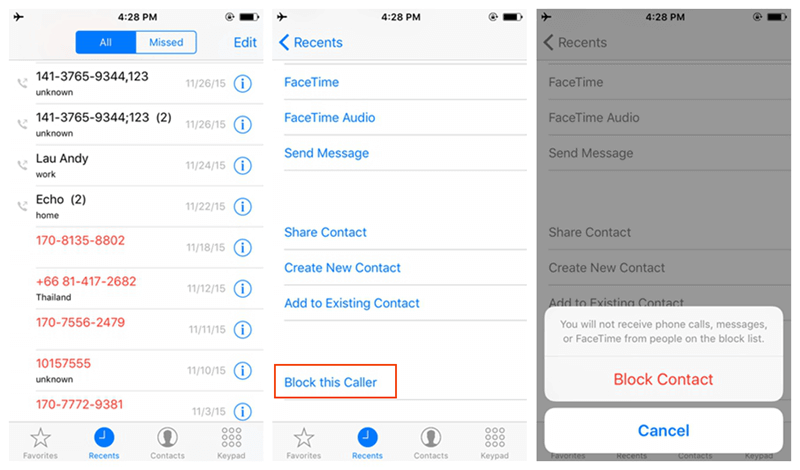
단순히 연락처 정보를 차단하여 귀찮게 하고 싶지 않다면 번호 또는 연락처를 차단할 수도 있습니다.
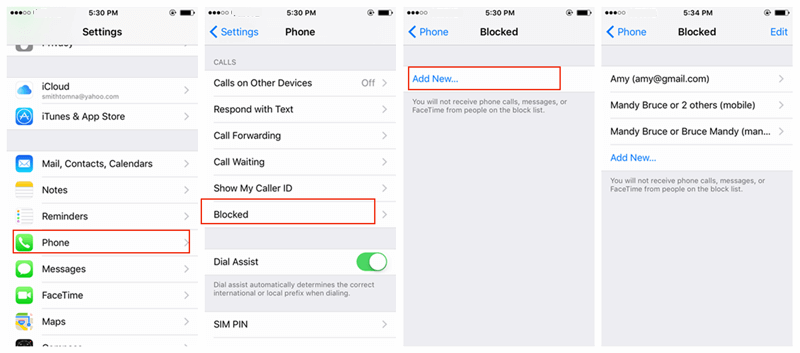
연락처 차단 해제 방법 알아보기
마음이 바뀌고 다시 친구를 사귀기로 결정했다면 언제든지 연락처 차단을 해제할 수 있습니다. 이 부분은 연락처의 잠금을 해제하는 괭이에 관한 것입니다.
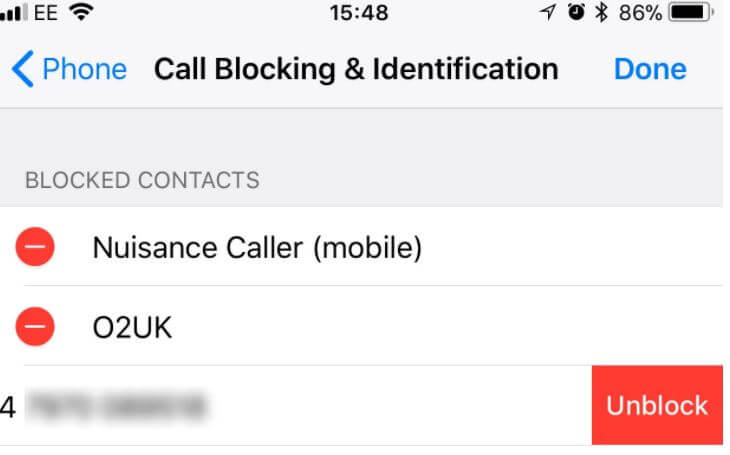
iPhone에서 연락처 차단을 해제하려면
번호를 잠금 해제하고 그 사람과 화해하기로 결정했다면 모바일의 차단 목록에서 해당 번호를 제거할 수 있습니다. 단계는 다음과 같습니다.
iOS 6 및 이전 버전에서 실행되는 iPhone에서 숫자를 차단하는 것은 최신 버전에 비해 너무 까다롭습니다. 업데이트를 사용할 수 있는 경우 친절하게 그렇게 하지 않으면 원치 않는 번호를 차단하는 방법에 대한 이러한 옵션을 참조할 수 있습니다.
iOS 버전을 업데이트하려면 설정으로 이동하여 일반을 찾아서 누른 다음 소프트웨어 업데이트를 누릅니다. 업데이트가 없거나 휴대전화가 더 이상 지원하지 않는 경우 아래 제안된 단계를 살펴볼 수 있습니다.
사람들은 또한 읽습니다 :
백업 없이 iPhone 연락처 복구를 만드는 방법
탈옥 및 비공식 앱 설치
특히 iPhone을 탈옥하는 방법에 대해 완전히 익숙하지 않은 경우에는 iPhone을 탈옥하지 않는 것이 좋습니다. 원치 않는 전화 목록을 사용할 수 있도록 iPhone의 iOS 버전을 업그레이드하는 것이 좋습니다.
그러나 업그레이드 옵션이 없고 개인적인 이유로 탈옥을 선택한 경우 적절한 주의를 기울여야 하며 그렇지 않은 경우 해결 방법을 알고 있는 전문가에게 가져와야 합니다. 탈옥은 iPhone을 영구적으로 벽돌로 만들 수 있으므로 매우 조심해야 합니다.
탈옥 후 원치 않는 번호를 차단할 수 있는 타사 앱 또는 비공식 앱을 설치할 수 있습니다. Cydia 앱 스토어를 사용하고 통화 차단 앱을 구입할 수도 있습니다.
차단을 위한 앱 중 하나는 iBlacklist라고 하며 최신 iOS 버전과 동일한 통화 차단 기능을 제공하지만 iPhone을 탈옥하는 것은 개인 정보를 포함하여 기기에서 너무 많은 것을 빼앗는다는 것을 기억합니다.
누군가 당신을 귀찮게 하려고 전화를 걸 때 가장 좋은 방법은 전화를 무시하거나 취소하는 것입니다. 연락처 목록에 번호를 저장한 다음 전화가 걸려오면 즉시 취소하거나 통화를 종료할 수 있습니다.
때로는 성가신 발신자가 숨겨진 발신자 ID를 사용합니다. 아무도 당신을 귀찮게하지 않는다는 것을 확인하기 위해; 또한 발신자 표시가 숨겨져 있거나 표시되지 않는 경우에도 iPhone의 번호가 입력되지 않도록 하는 방법을 배울 수 있습니다. 발신번호가 없으면 누가 당신을 귀찮게 하는지 알기 어려울 것입니다. 좋은 점은 숨겨진 번호로도 원치 않는 발신자를 차단하는 데 사용할 수 있는 앱스토어의 앱입니다.
그러나 번호를 볼 수 없을 때 iPhone에서 번호를 차단하는 방법에 대한 수동 단계에 익숙해지는 것이 가장 좋습니다.
이것은 다른 번호가 당신에게 전화하는 것을 완전히 금지합니다. 연락처 목록에 있는 사람들만 귀하의 번호로 전화를 걸 수 있습니다.
이제 발신자 정보가 숨겨져도 iPhone에서 번호를 쉽게 차단할 수 있습니다.
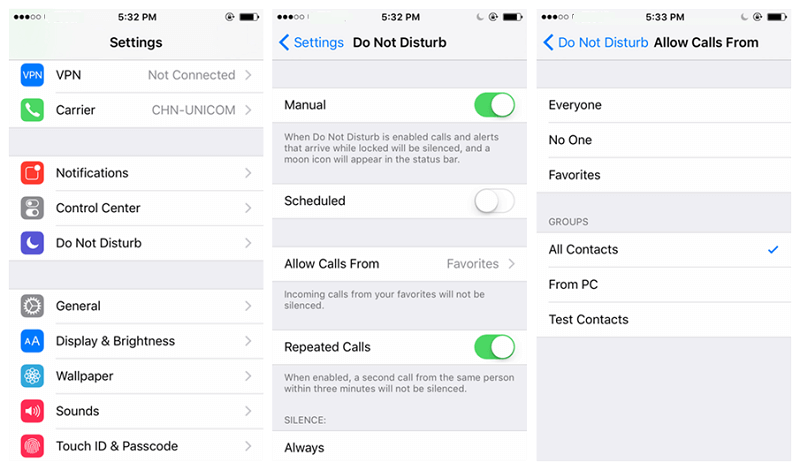
발신자 ID가 볼 수 없을 때 iPhone에서 연락처 차단
잃어버린 연락처 검색에 대한 세부 정보
이 기사에서는 다양한 방법을 배웠습니다. iPhone에서 번호를 차단하는 방법 iOS 7 이상 및 iOS 6 및 이전 버전에서. 실수로 일부 연락처를 삭제했고 백업이 없는 경우 다음이라는 권장 소프트웨어를 사용하십시오. FoneDog 팀에서 시작한 iOS 데이터 복구.
iPhone에서 번호를 차단하는 방법을 알아내려고 하는 동안 연락처 목록을 엉망으로 만들면 즉시 조치를 취해야 합니다. 특히 iCloud 또는 iTunes에 대한 백업을 생성하지 않은 경우 전화를 계속 사용하면 곧 연락처를 잃을 수 있습니다.
다운로드하여 사용해 볼 수 있는 무료 버전이 있습니다.
백업을 잊어버린 경우 즉시 iPhone 사용을 중단하고 손실된 연락처를 복구하는 효과적인 솔루션을 찾는 것이 좋습니다. 가장 효과적인 소프트웨어 중 하나는 FoneDog Toolkit-iOS 데이터 복구입니다. 이 프로그램을 사용하면 연락처, 캘린더, 메시지, 통화 기록, 사진, 비디오 등과 같은 다양한 전화 파일을 복구할 수 있습니다.
FoneDog Toolkit-iOS 데이터 복구는 최신 iPhone X, iPhone 8 및 8Plus를 포함한 모든 iOS 기기와 호환됩니다. 프로그램을 다운로드하고 설치한 후 단 몇 분 만에 연락처 또는 통화 기록을 복구할 수 있습니다. 모든 사람이 스스로 중요한 정보를 쉽게 검색할 수 있도록 클릭을 통한 프로세스를 갖추고 있습니다.
FoneDog Toolkit- iOS 데이터 복구에는 확실하고 보장된 결과를 위한 세 가지 복구 방법이 있습니다. iOS 장치에서 복구, iTunes에서 복구 및 iCloud에서 복구.
iPhone에서 잃어버린 번호를 복원하기 위해 이 비디오를 시청하는 것을 환영합니다.
코멘트 남김
Comment
Hot Articles
/
흥미있는둔한
/
단순한어려운
감사합니다! 선택은 다음과 같습니다.
우수한
평가: 4.6 / 5 ( 93 등급)